Windows 10 Enterprise LTSC 2019 v1809 by LeX_6000 22.12.2019 (x86/x64/RUS)
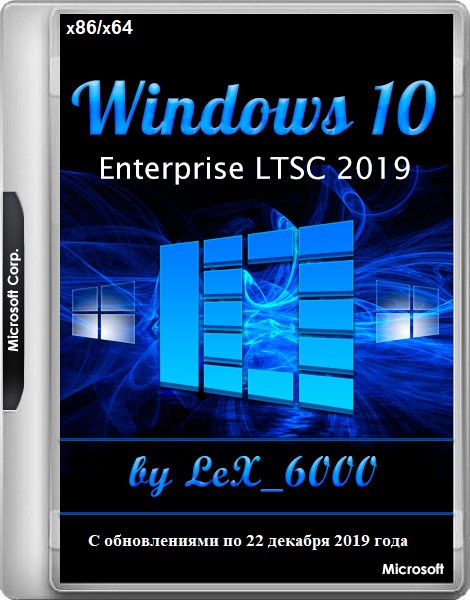
Сборки основаны на официальных образах Microsoft (17763.1). Интегрированы актуальные обновления из ЦО на момент создания сборки: 22 декабря 2019 года (без KB4465065 - обновления микрокода Intel). После установки версия ОС 17763.914. Удалены основные телеметрические и ресурсоемкие компоненты.
За основу взяты:
- ru_windows_10_enterprise_ltsc_2019_x64_dvd_9aef5d46.iso
- ru_windows_10_enterprise_ltsc_2019_x86_dvd_bbe85ffd.iso
• Интеграция обновлений и удаление компонентов производилась с помощью DISM
• Так как сборки основаны на образах Windows 10 Enterprise LTSC 2019, то в них нет изначально:
- Метро (Модерн) приложений
- Браузера EDGE
- Магазина
- Сortana (но есть компоненты для Поиска)
- И всё это установить и вернуть нельзя!
• Интегрированы актуальные обновления из ЦО по 22.12.2019 (KB4523204,KB4530715,KB4516115)
• Включен .NET Framework 3.5 и интегрирован 4.8 (KB4486153+KB4533001)
• Интегрирован MSDaRT Tools в WinRE.wim
• Применены параметры для "Default User", то есть при создании пользователя будут применены эти параметры:
- Отключить службу WSearch
- Отключить фиксы Meltdown и Spectre
- Удалить контекстных меню 3D print и 3D Edit
- Отключить "Automatic Folder Type Discovery" в Проводнике
- (отключение отображения по типам для всех папок)
- Исправить регистрацию AppID JumpViewExecuteHelper (выявляется заходом в администрирование -> службы компонентов -> настройка DCOM)
- Отображать значок "Этот компьютер" на рабочем столе
- Открывать "Этот компьютер" в Проводнике
- Показывать скрытые файлы, папки и диски
- Отображать цвет элементов в заголовках окон
- Включить Num Lock при загрузке
- Удалить пункт "Восстановить прежнюю версию" из контекстного меню
- Отключить залипание клавиши Shift после 5 нажатий
- Использование 100% качества картинки обоев рабочего стола
- Удалить ярлык поиска из меню WinX при первом входе
- Отключить отсрочку автозапуска приложений
- Не показывать кнопку Просмотра задач
- Не показывать недавно используемые папки и файлы на панели быстрого доступа
- Добавить ярлык "Панель управления" в меню Win+X (ПКМ меню Пуск)
- Добавить ярлык "Проводник" на Панель задач (AutoUnattend.xml)
- Отключить Журнал буфера обмена, Журнал действий, Шкалу времени (SetupComplete.cmd)
• Включены и отключены необязательные компоненты Windows (можно включить или отключить)
Включены:
- .NET Framework 3.5
- Компоненты прежних версий Windows - DirectPlay (для поддержки старых игр)
Отключены:
- Клиент интернет печати
- Клиент рабочих папок (синхронизация папок в локалке)
- Поддержка API удаленного разностного сжатия (уменьшает трафик в локалке)
- Службы WCF (для общего доступа к портам Net.TCP)
- Совместное использование портов Net.TCP
- Службы XPS (Печать в XPS-документы)
- Средство просмотра XPS файлов (XML Paper Specification files)
- Компонент Индексирования
• Очищена папка "Windows\WinSxS\Backup" от мусора
• WIM файл конвертирован в ESD
• Рекомендуется устанавливать с отключенным интернетом, чтобы сначала настроить Центр Обновлений
• Так как сборки основаны на образах Windows 10 Enterprise LTSC 2019, то в них нет изначально:
- Метро (Модерн) приложений
- Браузера EDGE
- Магазина
- Сortana (но есть компоненты для Поиска)
- И всё это установить и вернуть нельзя!
• Интегрированы актуальные обновления из ЦО по 22.12.2019 (KB4523204,KB4530715,KB4516115)
• Включен .NET Framework 3.5 и интегрирован 4.8 (KB4486153+KB4533001)
• Интегрирован MSDaRT Tools в WinRE.wim
• Применены параметры для "Default User", то есть при создании пользователя будут применены эти параметры:
- Отключить службу WSearch
- Отключить фиксы Meltdown и Spectre
- Удалить контекстных меню 3D print и 3D Edit
- Отключить "Automatic Folder Type Discovery" в Проводнике
- (отключение отображения по типам для всех папок)
- Исправить регистрацию AppID JumpViewExecuteHelper (выявляется заходом в администрирование -> службы компонентов -> настройка DCOM)
- Отображать значок "Этот компьютер" на рабочем столе
- Открывать "Этот компьютер" в Проводнике
- Показывать скрытые файлы, папки и диски
- Отображать цвет элементов в заголовках окон
- Включить Num Lock при загрузке
- Удалить пункт "Восстановить прежнюю версию" из контекстного меню
- Отключить залипание клавиши Shift после 5 нажатий
- Использование 100% качества картинки обоев рабочего стола
- Удалить ярлык поиска из меню WinX при первом входе
- Отключить отсрочку автозапуска приложений
- Не показывать кнопку Просмотра задач
- Не показывать недавно используемые папки и файлы на панели быстрого доступа
- Добавить ярлык "Панель управления" в меню Win+X (ПКМ меню Пуск)
- Добавить ярлык "Проводник" на Панель задач (AutoUnattend.xml)
- Отключить Журнал буфера обмена, Журнал действий, Шкалу времени (SetupComplete.cmd)
• Включены и отключены необязательные компоненты Windows (можно включить или отключить)
Включены:
- .NET Framework 3.5
- Компоненты прежних версий Windows - DirectPlay (для поддержки старых игр)
Отключены:
- Клиент интернет печати
- Клиент рабочих папок (синхронизация папок в локалке)
- Поддержка API удаленного разностного сжатия (уменьшает трафик в локалке)
- Службы WCF (для общего доступа к портам Net.TCP)
- Совместное использование портов Net.TCP
- Службы XPS (Печать в XPS-документы)
- Средство просмотра XPS файлов (XML Paper Specification files)
- Компонент Индексирования
• Очищена папка "Windows\WinSxS\Backup" от мусора
• WIM файл конвертирован в ESD
• Рекомендуется устанавливать с отключенным интернетом, чтобы сначала настроить Центр Обновлений
Всё это установить и вернуть нельзя!
• Защитник Windows со всеми его компонентами.
• SmartScreen - Фильтр SmartScreen для проверки и блокировки файлов и сайтов. Дополнительно к Защитнику Windows.
• MRT - Microsoft Removal Tool.
• Cortana - Компоненты для Поиска.
(соответственно Поиск в панели задач и оригинальном меню Пуск работать не будет и вернуть нельзя!)
• Xbox App и XboxGameCallableUI - Все компоненты Xbox.
• ParentalControls - Родительский контроль.
• ContentDeliveryManager - Автоматически устанавливает "предлагаемые приложения" без разрешения пользователей.
• BioEnrollment - Биометрия для Windows Hello.
• PeopleExperienceHost - Компонент "Люди".
• UnifedTelemetryClient - Общий Клиент Телеметрии. Сбор и отправка всех данных из системы в MS.
• WindowsErrorReporting - Сбор и отправка отладочной информации о сбоях в MS. Работает вместе с Клиентом телеметрии.
• WaaSMedic - Сервис, который включает и восстанавливает важные для MS параметры и компоненты системы.
• Maps - Карты Windows.
• EdgeDevToolsClient - Удаленная отладка браузера Edge.
• FileExplorer и FilePicker - Файловый браузер и Назначение на открытие файлов приложениями из Магазина.
• Защитник Windows со всеми его компонентами.
• SmartScreen - Фильтр SmartScreen для проверки и блокировки файлов и сайтов. Дополнительно к Защитнику Windows.
• MRT - Microsoft Removal Tool.
• Cortana - Компоненты для Поиска.
(соответственно Поиск в панели задач и оригинальном меню Пуск работать не будет и вернуть нельзя!)
• Xbox App и XboxGameCallableUI - Все компоненты Xbox.
• ParentalControls - Родительский контроль.
• ContentDeliveryManager - Автоматически устанавливает "предлагаемые приложения" без разрешения пользователей.
• BioEnrollment - Биометрия для Windows Hello.
• PeopleExperienceHost - Компонент "Люди".
• UnifedTelemetryClient - Общий Клиент Телеметрии. Сбор и отправка всех данных из системы в MS.
• WindowsErrorReporting - Сбор и отправка отладочной информации о сбоях в MS. Работает вместе с Клиентом телеметрии.
• WaaSMedic - Сервис, который включает и восстанавливает важные для MS параметры и компоненты системы.
• Maps - Карты Windows.
• EdgeDevToolsClient - Удаленная отладка браузера Edge.
• FileExplorer и FilePicker - Файловый браузер и Назначение на открытие файлов приложениями из Магазина.
• Ярлык "1_KMSoffline" - KMS активатор для Windows и Office
• Ярлык "2_AutoSettingsPS" - Скрипт настройки Windows
• Ярлык "3_OtherPack" - DirectX_9.0с_x86_x64, Microsoft Visual C++ (2005-2017)_x86_x64, RuntimePack_x86_x64_Lite
• Ярлык "4_OtherSettings" - Дополнительные программы для Windows (необязательные)
• Ярлык "5_StartMenu" - Альтернативное меню Пуск
(все папки и файлы находятся в Program Files\AutoSettingsPS)
• Ярлык "2_AutoSettingsPS" - Скрипт настройки Windows
• Ярлык "3_OtherPack" - DirectX_9.0с_x86_x64, Microsoft Visual C++ (2005-2017)_x86_x64, RuntimePack_x86_x64_Lite
• Ярлык "4_OtherSettings" - Дополнительные программы для Windows (необязательные)
• Ярлык "5_StartMenu" - Альтернативное меню Пуск
(все папки и файлы находятся в Program Files\AutoSettingsPS)
"Ярлык "1_KMSoffline".
Запустите от имени администратора KMSoffline.exe. Варианты активации Windows:
1. Оффлайн KMS активация: убедитесь что в меню «Инструменты и настройки» включена KMS активация, а в «Главном окне» в меню «Сервер» стоит пункт == Integrated KMS-Service ==. Нажмите пункт «Активировать». Потом перейдите в меню «Инструменты и настройки» и отметьте пункт «Установить KMS-Service». Проверить работает ли активация можно пробной активацией в «Главном окне» с помощью пункта «Обычная активация» в меню «Сервер» и нажать «Активировать». Если активация проходит - значит всё настроено правильно.
2. Онлайн KMS активация: убедитесь что в меню «Инструменты и настройки» включена KMS активация, а в «Главном окне» в меню «Сервер» выберите один из предоставленных онлайн KMS-Service. Нажмите пункт «Активировать». Проверить работает ли активация можно пробной активацией в «Главном окне» с помощью пункта «Обычная активация» в меню «Сервер» и нажать «Активировать». Если активация проходит - значит всё настроено правильно.
3. «KMS38» активация: убедитесь что в меню «Инструменты и настройки» включена KMS38 активация, а потом в «Главном окне» нажмите пункт «Активировать».
Настройка — Сделать после установки любой сборки:
Запустите AutoSettingsPS (ярлык на рабочем столе) который запустит основной скрипт с необходимыми настройками
В открывшемся окне есть 2 способа настройки:
Быстрая настройка – последовательное применение всех настроек из всех меню
Ручная настройка – выборочное применение настроек в соответствующих меню
Быстрая настройка:
Нажмите цифру 0 (Quick Settings) далее Enter, затем 1 (Выполнить все настройки скрипта) далее Enter.
Будет выполнено последовательное применение всех настроек скрипта, которые заданы QuickPresets.txt
После отработки всех настроек, выполните выход из скрипта и перезагрузитесь.
Ручная настройка:
1) Нажмите цифру 1 (Configs-Checks), затем Enter - по очереди настройте все пункты или выборочно
2) Перейдите в главное меню, нажмите цифру 2 (SelfMenu), затем Enter - по очереди настройте все пункты или выборочно
3) Перейдите в главное меню, нажмите цифру 4 (Центр Обновления), затем Enter - настройте ЦО и обновления драйверов
4) Меню "Обслуживание" - необходимо для обслуживания Windows
После выполнения любой настройки необходима перезагрузка!
Установка альтернативного меню Пуск: *Папка "StartMenu".
Откройте ярлык "5_StartMenu" (папка Program Files\AutoSettingsPS\StartMenu). Запустите файл StartIsBack++x.x.x_RePack.exe от имени администратора и установите для всех пользователей. Можно не устанавливать альтернативное меню Пуск, но в оригинальном меню Пуск не будет работать Поиск, так как он удален. В StartIsBack++ работает Поиск программ и файлов.
Запустите от имени администратора KMSoffline.exe. Варианты активации Windows:
1. Оффлайн KMS активация: убедитесь что в меню «Инструменты и настройки» включена KMS активация, а в «Главном окне» в меню «Сервер» стоит пункт == Integrated KMS-Service ==. Нажмите пункт «Активировать». Потом перейдите в меню «Инструменты и настройки» и отметьте пункт «Установить KMS-Service». Проверить работает ли активация можно пробной активацией в «Главном окне» с помощью пункта «Обычная активация» в меню «Сервер» и нажать «Активировать». Если активация проходит - значит всё настроено правильно.
2. Онлайн KMS активация: убедитесь что в меню «Инструменты и настройки» включена KMS активация, а в «Главном окне» в меню «Сервер» выберите один из предоставленных онлайн KMS-Service. Нажмите пункт «Активировать». Проверить работает ли активация можно пробной активацией в «Главном окне» с помощью пункта «Обычная активация» в меню «Сервер» и нажать «Активировать». Если активация проходит - значит всё настроено правильно.
3. «KMS38» активация: убедитесь что в меню «Инструменты и настройки» включена KMS38 активация, а потом в «Главном окне» нажмите пункт «Активировать».
Настройка — Сделать после установки любой сборки:
Запустите AutoSettingsPS (ярлык на рабочем столе) который запустит основной скрипт с необходимыми настройками
В открывшемся окне есть 2 способа настройки:
Быстрая настройка – последовательное применение всех настроек из всех меню
Ручная настройка – выборочное применение настроек в соответствующих меню
Быстрая настройка:
Нажмите цифру 0 (Quick Settings) далее Enter, затем 1 (Выполнить все настройки скрипта) далее Enter.
Будет выполнено последовательное применение всех настроек скрипта, которые заданы QuickPresets.txt
После отработки всех настроек, выполните выход из скрипта и перезагрузитесь.
Ручная настройка:
1) Нажмите цифру 1 (Configs-Checks), затем Enter - по очереди настройте все пункты или выборочно
2) Перейдите в главное меню, нажмите цифру 2 (SelfMenu), затем Enter - по очереди настройте все пункты или выборочно
3) Перейдите в главное меню, нажмите цифру 4 (Центр Обновления), затем Enter - настройте ЦО и обновления драйверов
4) Меню "Обслуживание" - необходимо для обслуживания Windows
После выполнения любой настройки необходима перезагрузка!
Установка альтернативного меню Пуск: *Папка "StartMenu".
Откройте ярлык "5_StartMenu" (папка Program Files\AutoSettingsPS\StartMenu). Запустите файл StartIsBack++x.x.x_RePack.exe от имени администратора и установите для всех пользователей. Можно не устанавливать альтернативное меню Пуск, но в оригинальном меню Пуск не будет работать Поиск, так как он удален. В StartIsBack++ работает Поиск программ и файлов.
• Исключен из удаления файл C:\Windows\System32\utcutil.dll от компонента телеметрии. Без него ЦО не предлагает накопительные обновления после 09.2019
• Добавлены обновления:
- KB4523204
- KB4530715
- KB4516115
- KB4486153 (ЦП 25.07.2019)
- KB4533001
• Удалены (заменены) обновления:
- KB4509095
- KB4507469
- KB4503308
- KB4486153
- KB4506990
• Обновлен AutoSettingsPS (v.0.1.8)
Изменения:
1. Исправлена функция переноса папок temp: Move-Temp-Folders.ps1 Ошибка не влияла на результат, но выглядит опасно.
2. Исправлена функция создания раздельных задач оптимизации дисков: Set-Drives-Optimization.ps1. Убран из команды для задачи SSD-Trim символ -$
3. Исправлен запуск на системах в домене, из-за определения SID текущего пользователя, и это же определение у других функций.
4. Удалена настройка службы DataCollectionPublishingService "DcpSvc", которая была в RS1, но так и не появилась в LTSC, и установка параметра PeriodInNanoSeconds.
5. Добавлено 3 варианта настройки меток Zone.Identifier, для возможности исключить баг новых хромиум браузеров: при сохранении файла на рабочий стол и его не отображении без обновления рабочего стола по F5. По умолчанию включено обычное отключение, можно включить в пресете использование других вариантов.
6. Добавлен дополнительный параметр "Удалить пункт 'Восстановить прежнюю версию' из контекстного меню" в Set-Configs-Other2.ps1 чтобы он мог восстанавливаться.
7. Пункт 'Отправить' и 'Предоставить доступ к' из контекстного меню:" и перенесён в меню "Сеть" отдельным пунктом.
8. В 4_Settings.bat добавлено "Копировать в папку" и "Переместить в папку" в контекстное меню Проводника
9. Адаптирована работа скрипта при отсутствии доступа на запись к директории скрипта. В этом случае пишет файлы log и error в папку temp пользователя. Например при работе с DVD.
10. Добавлено предупреждение и остановка работы скрипта при совпадающем имени пользователя и имени компьютера.
11. Изменено отключение и включение журналов EventLog прямым изменением реестра, вместо системной утилиты wevtutil.exe
12. Добавлено восстановление файла компонента телеметрии C:\Windows\System32\utcutil.dll через функцию Set-Configs-ForDeleted. Без него теперь ЦО (Центр Обновления) не предлагает накопительные обновления после 09.2019, и есть проблема даже после ручной установки или интеграции обновления. Выполняет действие, только если файл отсутствует и система версии 17763, учитывает разрядность. Если в WinSxS оригинал файла испорчен или не найден, будет восстановлен из архива \Files\utcutil_dll.7z
13. Перенесены параметры определения расположения и служб датчиков сенсоров для планшетов в отдельные группы пресета Set-Configs-Other (подгруппы Sub-Options-Other) в Presets.txt (то есть файл Presets.txt изменён тоже). Для возможности удобного исключения их из отключения во время настройки на планшетах.
14. Добавлено отключение задачи Microsoft\Windows\UNP\RunUpdateNotificationMgr в функцию Set-Configs-Telemetry. Стала включаться, запускает %windir%\System32\UNP\UpdateNotificationMgr.exe и лезет в сеть.
• Обновлен Microsoft Visual C++ 2005-2019 RePack by Lisabon - 19.07.2019
• Обновлен StartIsBack++ до версии 2.8.9
• Обновлена папка OtherSettings
• Добавлены обновления:
- KB4523204
- KB4530715
- KB4516115
- KB4486153 (ЦП 25.07.2019)
- KB4533001
• Удалены (заменены) обновления:
- KB4509095
- KB4507469
- KB4503308
- KB4486153
- KB4506990
• Обновлен AutoSettingsPS (v.0.1.8)
Изменения:
1. Исправлена функция переноса папок temp: Move-Temp-Folders.ps1 Ошибка не влияла на результат, но выглядит опасно.
2. Исправлена функция создания раздельных задач оптимизации дисков: Set-Drives-Optimization.ps1. Убран из команды для задачи SSD-Trim символ -$
3. Исправлен запуск на системах в домене, из-за определения SID текущего пользователя, и это же определение у других функций.
4. Удалена настройка службы DataCollectionPublishingService "DcpSvc", которая была в RS1, но так и не появилась в LTSC, и установка параметра PeriodInNanoSeconds.
5. Добавлено 3 варианта настройки меток Zone.Identifier, для возможности исключить баг новых хромиум браузеров: при сохранении файла на рабочий стол и его не отображении без обновления рабочего стола по F5. По умолчанию включено обычное отключение, можно включить в пресете использование других вариантов.
6. Добавлен дополнительный параметр "Удалить пункт 'Восстановить прежнюю версию' из контекстного меню" в Set-Configs-Other2.ps1 чтобы он мог восстанавливаться.
7. Пункт 'Отправить' и 'Предоставить доступ к' из контекстного меню:" и перенесён в меню "Сеть" отдельным пунктом.
8. В 4_Settings.bat добавлено "Копировать в папку" и "Переместить в папку" в контекстное меню Проводника
9. Адаптирована работа скрипта при отсутствии доступа на запись к директории скрипта. В этом случае пишет файлы log и error в папку temp пользователя. Например при работе с DVD.
10. Добавлено предупреждение и остановка работы скрипта при совпадающем имени пользователя и имени компьютера.
11. Изменено отключение и включение журналов EventLog прямым изменением реестра, вместо системной утилиты wevtutil.exe
12. Добавлено восстановление файла компонента телеметрии C:\Windows\System32\utcutil.dll через функцию Set-Configs-ForDeleted. Без него теперь ЦО (Центр Обновления) не предлагает накопительные обновления после 09.2019, и есть проблема даже после ручной установки или интеграции обновления. Выполняет действие, только если файл отсутствует и система версии 17763, учитывает разрядность. Если в WinSxS оригинал файла испорчен или не найден, будет восстановлен из архива \Files\utcutil_dll.7z
13. Перенесены параметры определения расположения и служб датчиков сенсоров для планшетов в отдельные группы пресета Set-Configs-Other (подгруппы Sub-Options-Other) в Presets.txt (то есть файл Presets.txt изменён тоже). Для возможности удобного исключения их из отключения во время настройки на планшетах.
14. Добавлено отключение задачи Microsoft\Windows\UNP\RunUpdateNotificationMgr в функцию Set-Configs-Telemetry. Стала включаться, запускает %windir%\System32\UNP\UpdateNotificationMgr.exe и лезет в сеть.
• Обновлен Microsoft Visual C++ 2005-2019 RePack by Lisabon - 19.07.2019
• Обновлен StartIsBack++ до версии 2.8.9
• Обновлена папка OtherSettings
- Процессор: не менее 1 ГГц;
- ОЗУ: от 2 ГБ;
- Место на жестком диске: от 16 ГБ (x86) или 32 ГБ (х64);
- Видеоадаптер: DirectX версии 9 или более поздней с драйвером WDDM 1.0;
- Разрешение экрана: 800x600 и выше.
- ОЗУ: от 2 ГБ;
- Место на жестком диске: от 16 ГБ (x86) или 32 ГБ (х64);
- Видеоадаптер: DirectX версии 9 или более поздней с драйвером WDDM 1.0;
- Разрешение экрана: 800x600 и выше.
Файл: Windows10_Enterprise_LTSC_2019_v1809_x86_RU_by_LeX_6000_22.12.2019.iso
CRC32: BC530AD7
MD5: B0DB40A2A5CC7D97392ACA5C8AE1D459
SHA-1: A8B4DD7D4CBCAE103981E6E08EE9B00010DC1B68
Размер файла: 2,50 ГБ
Файл: Windows10_Enterprise_LTSC_2019_v1809_x64_RU_by_LeX_6000_22.12.2019.iso
CRC32: 67F627DC
MD5: 481A359507158FBF74E54B8F36641BD6
SHA-1: 9FEA4F51DCCC5BE037CA5811864E0DA569E0AF62
Размер файла: 3,42 ГБ
CRC32: BC530AD7
MD5: B0DB40A2A5CC7D97392ACA5C8AE1D459
SHA-1: A8B4DD7D4CBCAE103981E6E08EE9B00010DC1B68
Размер файла: 2,50 ГБ
Файл: Windows10_Enterprise_LTSC_2019_v1809_x64_RU_by_LeX_6000_22.12.2019.iso
CRC32: 67F627DC
MD5: 481A359507158FBF74E54B8F36641BD6
SHA-1: 9FEA4F51DCCC5BE037CA5811864E0DA569E0AF62
Размер файла: 3,42 ГБ
Информация о сборке:
Дата выпуска: 22 декабря 2019 года
Версия сборки: 1809 (17763.914)
Автор сборки: LeX_6000
Платформа/ОС: 32|64 bit (x86|x64)
Язык интерфейса: Русский
Лекарство: В комплекте (KMSoffline)
Размер: 2.50Gb / 3.42Gb
Скачать Windows 10 Enterprise LTSC 2019 v1809 by LeX_6000 22.12.2019 (x86/x64/RUS)
Внимание! У Вас нет прав для просмотра скрытого текста.
Новость отредактировал: super-boy - 23-12-2019, 06:34
Причина: Обновлённая сборка с обновлениями по 22 декабря 2019г.









Посетители, находящиеся в группе Гости, не могут оставлять комментарии к данной публикации.